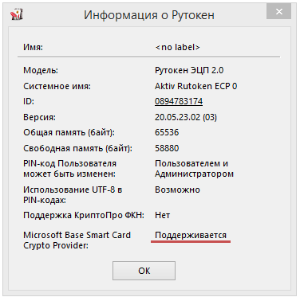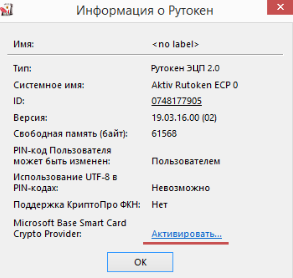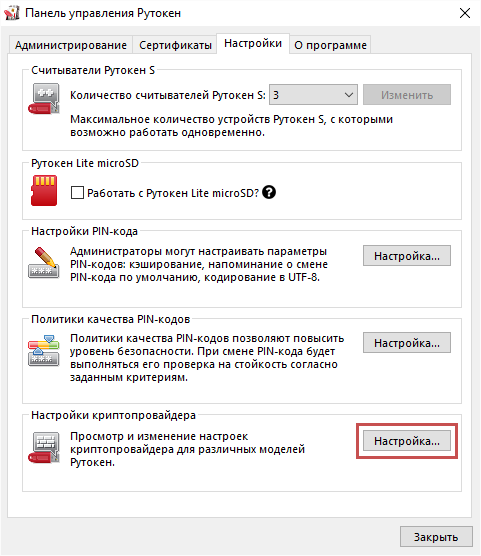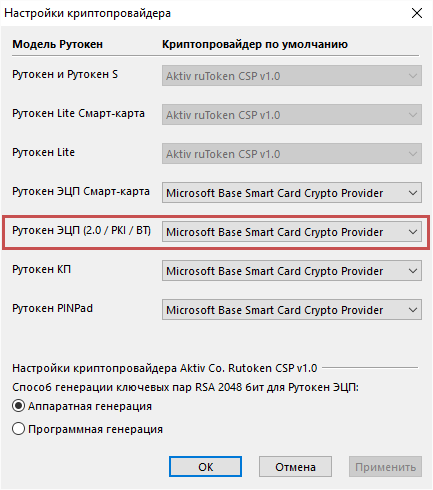...
| Panel | ||
|---|---|---|
| ||
1. Проверка готовности ключевого идентификатора Рутокен к смене криптопровайдераЗапустите "Панель управления Рутокен", на вкладке "Администрирование" нажмите кнопку "Информация" и убедитесь, что статус напротив поля "Microsoft Base Smart Card Crypto Provider" Поддерживается или содержит ссылку Активировать как на примерах ниже:
Рутокен готов к настройке криптопровайдера по умолчанию. Переходите ко второму пункту инструкции.
Для активации нужно будет ввести PIN-код Администратора (значение по умолчанию - 87654321). Нажмите на ссылку "Активировать". Подробнее об активации..
Если статус "Не поддерживается" – эта модель Рутокен не подходит . Подробнее о причинахдля работы с ЕГАИС. |
| Panel | ||||||||||||||||||||||||||
|---|---|---|---|---|---|---|---|---|---|---|---|---|---|---|---|---|---|---|---|---|---|---|---|---|---|---|
| ||||||||||||||||||||||||||
2. Смена криптопровайдера по умолчаниюДля того, чтобы сменить криптопровайдер по умолчанию, выберите один из предложенных способов:
|
...